Тапсырысты рәсімдеу (ЭГЗ)
Тапсырыс беру үшін тауар плиткасында немесе карточкасында «Рәсімдеу» батырмасын басу керек.

Сондай-ақ, тауарлар себетінде «Тапсырыс беру» батырмасын басу арқылы тапсырыс жасауға болады.
Омаркетте тапсырыстар екі түрлі болады:
1 . Әдеттегі тапсырыс – мұндай тапсырысты рәсімдеу үшін каталогтың үшінші деңгейіндегі тек бір санаттан тауарларды таңдауға болады. Бұл жағдайда 1-ден 5-ке дейінгі тауарды таңдауға мүмкіндік бар.
Назар аударыңыз! Ұлттық алып тастау мәртебесі бар жоспар тармағы бойынша тапсырыс рәсімделген жағдайда, тапсырысты сәтті аяқтау үшін кемінде екі тауар картасын таңдауды ұсынамыз. Кейін бұл тапсырыс барлық таңдалған тауарлардың ішіндегі ең төменгі баға бойынша жеткізушілерге жіберіледі.
Тапсырысты рәсімдеуге плиткадан немесе тауар картасынан «Тапсырысты рәсімдеу» батырмасы арқылы өту кезінде,

тапсырыс түрі автоматты түрде «Кәдімгі тапсырыс» ретінде таңдалады.
Тапсырысты рәсімдеуге өту кезінде үшінші деңгейдегі бір санаттан тауарларды таңдап, «Тапсырысты рәсімдеу» батырмасын басқанда,
әрекеттер блогында жүйе тапсырыс түрін «Кәдімгі тапсырыс» немесе «Біріктірілген тапсырыс» таңдаудын көрсетеді.

Тапсырыс түрі мен қажетті тауарларды таңдағаннан кейін жоспар тармағын таңдау міндетті. Ол үшін тиісті блоктағы «Таңдау» түймесін басыңыз.

Жоспар тармағын таңдау үшін көмекші терезе ашылады. Бұл терезеде Жұмыс кабинетіндегі «Ресімдеуді күтуде» қойындысында орналасқан және ресімдеуге қосылған тауар үшін таңдалған ЕНС ТРУ коды бойынша сәйкес келетін жоспар тармақтары көрсетіледі.
Егер тапсырысты ресімдеу ұлттық алым тізімінен «Бастапқы сатып алу» белгісі бар жоспар тармағы бойынша жоспарланса, бірақ тапсырыс ресімдеу бетінде отандық тауар өндіруші (ОТӨ) белгісі жоқ тауар болса, жоспар тармағын таңдау терезесінде келесі хабарлама көрсетіледі:
«Ұлттық алып қою тізбесінен ТЖҚБНА бар "Бастапқы" сатып алу түрімен жоспар тармағын таңдағанда отандық тауар өндірушілердің тауарларына әдеттегі тапсырыс қана мүмкін болады».
Жоспар тармағын таңдағаннан кейін «Келесі қадамға өту» батырмасы белсенді болады.
2. Біріккен тапсырыс – бұл бірнеше тауарды санаттарға шектеусіз таңдауға болатын тапсырыс түрі. Әрбір тауар үшін жеке жоспар тармағын көрсету қажет.
Бір біріктірілген тапсырыстағы тауарлардың ең көп саны – 20 ға дейін.
Тапсырысты ресімдеу кезінде Сізге тауарлар мен жоспар тармақтарын бір уақытта келесі белгілер бойынша таңдау мүмкіндігі беріледі:
- жоспар тармақтарынан сатып алу түрі,
- тауарлардағы ҚҚС пайызы,
- жоспар тармақтарында ақи белгісінің болуы,
- тауарда ОТП және дистрибьюторлардың болуы.

- Ең алдымен қажетті тауарларды себетке қосып, кейін оларды таңдап «Тапсырысты ресімдеу» батырмасын басу қажет.

- Кейін жүйе таңдалған тауарларды автоматты түрде талдап, сәйкес ресімдеу түрін — «Біріктірілген тапсырыс» ретінде көрсетеді.
Тапсырыс жасау бетінде әр тауар үшін өз жоспарының тармағын таңдау мүмкіндігі бар.
Тауарлар мен жоспар тармақтары бойынша тексеру сәтті өтсе, тапсырыс жасаудың 3-қадамы белсендіріледі,
- "Жеткізу орны" 3-қадамында жоспар тармағы бойынша барлық жеткізу орындары үшін жеткізу мекенжайы туралы деректерді толтыру қажет
- Мекенжай деректері
- Тапсырыс алушының байланыс деректері
3қадамнан соң «Егер 2 немесе одан да көп сәйкес бағалар болмайтын болса, алдын ала тапсырыс жасау» чекбоксы және «Тапсырыс беру» батырмасы болады.
Және жүк алушының байланыс мәліметтерін толтыру қажет.
Егер алушының ұялы телефонының нөмірі болса, оны СМС арқылы алынған кодпен растау қажет. «Растау» батырмасын басқанда кодты жіберу үшін көмекші терезе ашылады.
«Кодты жіберу» батырмасын басқанда, көрсетілген нөмірге растау коды жіберіледі және кодты енгізу үшін өріс пайда болады.


Егер СМС кодын жіберу мүмкін емес болған жағдайда немесе алушының ұялы телефоны болмаса «Қалалық телефон нөмірін енгізу» тумблерін қосу қажет.
Қажет болған жағдайда осымша байланыс деректерін енгізуге болады, бірақ тек екі қосымша байланыс дерегі қос аласыз.

Егерде тапсырыс рәсімделгеннен соң екі және одан көп жеткізушіден баға ұсынысы болмаған жағдайда, алдын ала тапсырыс жасау үшін «Егер 2 немесе одан да көп сәйкес бағалар болмайтын болса, алдын ала тапсырыс жасау» чекбоксын белгілеу қажет.
Барлық міндетті өрістер толтырылғаннан кейін тапсырыс жасау үшін «Тапсырыс беру» батырмасын басу керек.
Барлық деректерді толтырғаннан кейін, жүйе барлық параметрлерді талдайды және егер біріктіру мүмкін болмаса, жоспардың элементтері мен элементтерін автоматты түрде бөліп, есеп айырысу тізімінің бірнеше нұсқаларын ұсынады.
Мысалы, егер біріктірілген тапсырыста әр түрлі сатып алу түрлері бар жоспар элементтері таңдалса (бастапқы/қайталама), жүйе оларды автоматты түрде бөліп, екі бөлек тапсырыс түрінде рәсімдеу опциясын ұсынады. Тек осы әрекетті растап және ЭЦҚ көмегімен тапсырысты аяқтау үшін қол қою қажет болады.
Тапсырысты растау модальды терезесінде жүйе әр тапсырыс тізімі бойынша алдын ала қатысушылардың санын көрсетеді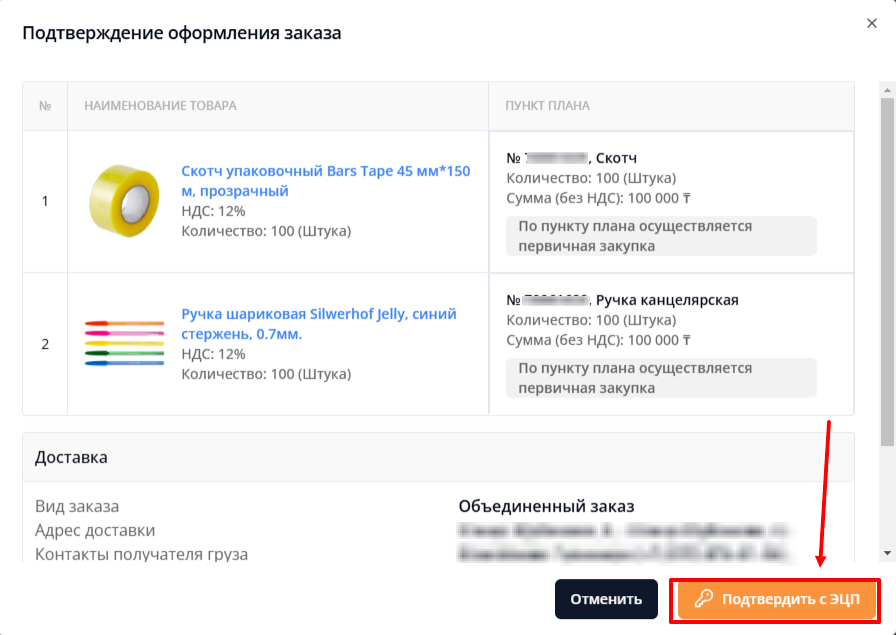
«Тапсырысты рәсімдеу» батырмасын басқаннан кейін тапсырысты растау үшін көмекші терезе ашылады, онда жоспар тармағы, тауарлар және жеткізу орны туралы негізгі ақпарат көрсетіледі. Және тапсырыс түрі : біріккен немесе әдеттегі тапсырыс деп жазылады.
Тапсырыс жасауды растау үшін «ЭЦП арқылы растау» батырмасын басып, ұйым қызметкерінің ЭЦП-ін таңдап қол қою қажет
Тапсырыс сәтті рәсімделгеннен кейін тапсырыс берушінің жұмыс кабинетіне тапсырыс «Жаңа тапсырыстар» қойындысында «Баға ұсыныстарын жинау» күйінде көрсетіледі.
3. Егер тапсырыс түрін әдеттегі тапсырыстан біріккен тапсырысқа ауыстырсаңыз, тапсырыс жасау бетінде:
Әдеттегі тапсырыс түрінен біріктірілген тапсырысқа ауысқанда барлық таңдалған жоспар тармақтары мен тауарлар тазартылып, тапсырыс жасау бетінен жойылады деген хабарлама шығады. Тапсырыс түрін ауыстыруды қалайсыз ба? - хабарламасы көрсетіледі.
Растау кезінде таңдалған жоспар тармағы жойылып, тауарлар әрбір тауар үшін жеке жоспар тармағын таңдау үшін бөлінеді.
Тапсырыс түрін біріктірілген тапсырыстан әдеттегі тапсырысқа ауыстырғанда барлық таңдалған жоспар тармақтары мен тауарлар тазартылып, тапсырыс жасау бетінен жойылады деген хабарлама шығады.
Растау кезінде таңдалған жоспар тармақтары жойылып, барлық тауарлар тапсырысты рәсімдеу бөлімінен жойылады.
Бұл жағдайда тауар қосу терезесін басып себеттегі тауарларды рәсімдеу бөліміне қосуға, және бір категориядағы себеттегі тауарларды таңдап әдеттегі тапсырысты рәсімдеуге болады.